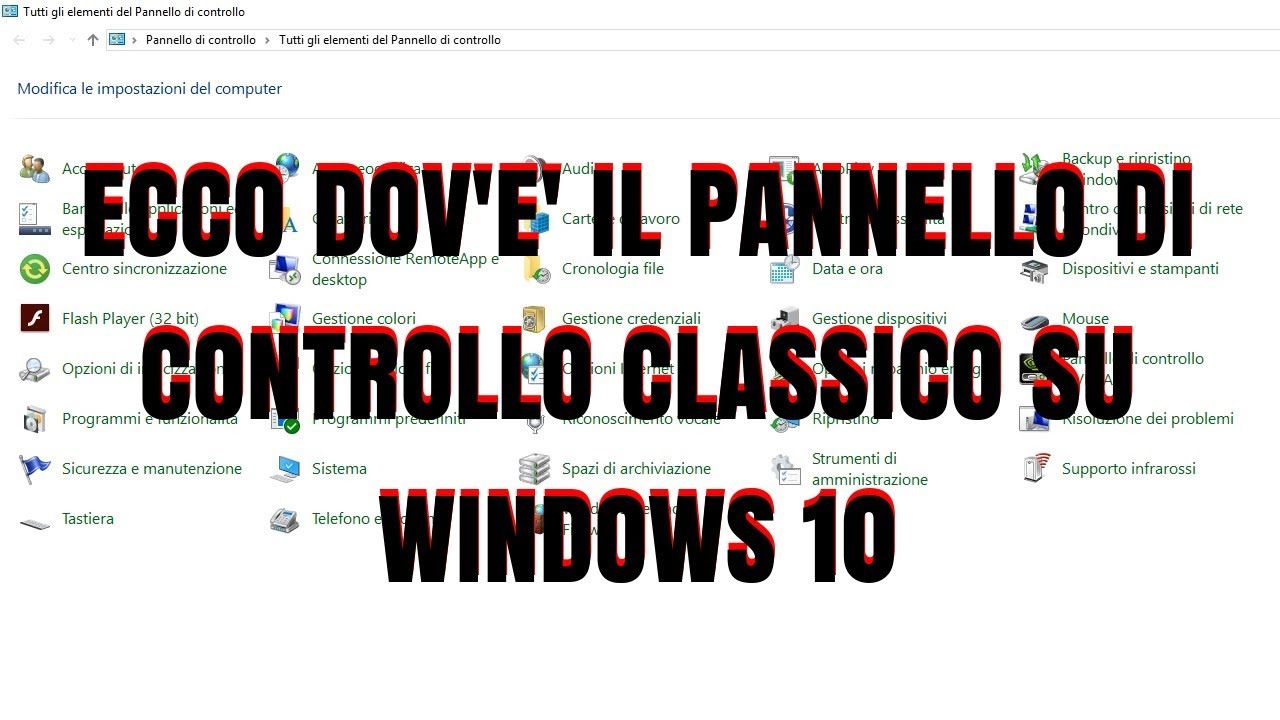Ripristinare Word dal pannello di controllo è un’operazione che può essere eseguita quando il software presenta problemi o non funziona correttamente. È una procedura semplice e veloce che permette di riparare eventuali file corrotti senza dover disinstallare e reinstallare l’intero programma. In questo modo, è possibile recuperare la funzionalità di Word in pochi passaggi, senza dover perdere dati o configurazioni personalizzate. In questa guida, vedremo come eseguire il ripristino di Word dal pannello di controllo in modo efficace e sicuro.
Come faccio a riattivare Word?
Se stai cercando di riattivare Word sul tuo computer, puoi farlo facilmente dal pannello di controllo. Ecco i passaggi da seguire:
- Apri il pannello di controllo – puoi farlo cercando “pannello di controllo” nella barra di ricerca di Windows.
- Fai clic su “Programmi e funzionalità” – questo ti porterà alla lista dei programmi installati sul tuo computer.
- Cerca Microsoft Word – dovrebbe apparire nella lista dei programmi installati.
- Fai clic su “Modifica” – questo ti porterà alla schermata di installazione di Word.
- Scegli “Riparazione online” – questa opzione ti permetterà di ripristinare i file di Word senza dover disinstallare e reinstallare l’intero programma.
- Segui le istruzioni – il processo di riparazione online di Word potrebbe richiedere alcuni minuti, quindi assicurati di seguire attentamente le istruzioni.
Dopo aver completato la riparazione online di Word, dovresti essere in grado di riattivare il programma e riprendere il lavoro sui tuoi documenti. Se riscontri ancora problemi con Word, potresti dover contattare il supporto tecnico di Microsoft per ulteriore assistenza.
Come ripristinare Office dal pannello di controllo?
Se si riscontrano problemi con il software Office, è possibile tentare di risolverli ripristinando il programma dal pannello di controllo. Ecco i passaggi da seguire per ripristinare Word dal pannello di controllo:
- Aprire il pannello di controllo: Fare clic sul pulsante Start e digitare “pannello di controllo” nella barra di ricerca. Selezionare “Pannello di controllo” dall’elenco dei risultati.
- Cercare la sezione “Programmi e funzionalità”: Fare clic su “Disinstalla un programma” sotto la sezione “Programmi”.
- Trovare Office nella lista dei programmi: Scorrendo l’elenco dei programmi installati sul computer, cercare Microsoft Office. Fare clic su di esso e selezionare “Modifica”.
- Selezionare “Ripara”: Nella finestra di installazione di Office, selezionare “Ripara” e fare clic su “Continua”.
- Attendere che il processo di riparazione sia completato: A seconda delle prestazioni del computer e delle dimensioni del programma, il processo di riparazione potrebbe richiedere alcuni minuti. Una volta completato, chiudere la finestra di installazione.
- Riavviare il computer: Prima di utilizzare Word o altri programmi Office, riavviare il computer per assicurarsi che tutte le modifiche siano state applicate correttamente.
In conclusione, il ripristino di Office dal pannello di controllo può essere un’opzione utile per risolvere eventuali problemi che si riscontrano con i programmi di Office. Seguendo i passaggi sopra indicati, è possibile ripristinare Word e altri programmi Office con facilità.
Come ripristinare Microsoft Word Starter 2010 dal pannello di controllo?
Se si riscontra un problema con Microsoft Word Starter 2010, è possibile tentare di ripristinare il programma dal pannello di controllo di Windows. Ecco i passaggi da seguire:
- Aprire il pannello di controllo di Windows. Ci sono diverse modalità per farlo, ma una delle più semplici è quella di cliccare sul pulsante Start, digitare “pannello di controllo” nella barra di ricerca e selezionare l’opzione corrispondente.
- Nel pannello di controllo, cercare la voce “Programmi e funzionalità” e cliccare su di essa. Questa opzione può essere presente in diverse sezioni del pannello di controllo, ma di solito è facile da individuare.
- In “Programmi e funzionalità”, cercare Microsoft Word Starter 2010 nella lista dei programmi installati. Una volta trovato, selezionarlo con un clic del mouse.
- Cliccare sul pulsante “Modifica” o “Cambia” situato nella parte superiore della finestra. Questa opzione permette di riparare o ripristinare il programma.
- A questo punto, si aprirà una finestra di dialogo che chiederà di scegliere tra due opzioni: “Riparazione online” e “Riparazione offline”. La prima opzione richiede una connessione internet attiva, mentre la seconda utilizza i file di installazione presenti sul computer. Scegliere quella che si preferisce e cliccare su “Avanti”.
- La procedura di riparazione potrebbe richiedere alcuni minuti, a seconda delle prestazioni del computer e della velocità della connessione internet. Una volta completata, chiudere tutte le finestre e riavviare il computer.
Questi sono i passaggi principali per ripristinare Microsoft Word Starter 2010 dal pannello di controllo di Windows. Se il problema persiste, potrebbe essere necessario disinstallare e reinstallare completamente il programma.
Come fare il ripristino di Office?
Se hai riscontrato problemi con Word o altri programmi di Office, potresti dover eseguire un ripristino per riparare eventuali errori. Ecco come fare il ripristino di Office dal pannello di controllo:
- Apri il pannello di controllo: clicca sul pulsante Start e seleziona “Impostazioni” (l’icona dell’ingranaggio). Quindi, seleziona “App” o “Programmi e funzionalità”.
- Trova Office: cerca “Microsoft Office” o il nome specifico del programma che vuoi ripristinare, come “Word”.
- Seleziona l’opzione di ripristino: fai clic con il tasto destro del mouse su Office o sul programma specifico e seleziona “Modifica” o “Cambia”. Verrà aperta la finestra di installazione di Office.
- Avvia il ripristino: seleziona l’opzione “Ripristina” e poi “Avanti”. Il programma inizierà a ripristinare i file di Office.
- Aspetta che il ripristino sia completato: questo processo potrebbe richiedere alcuni minuti, a seconda della velocità del tuo computer e della dimensione del programma di Office che stai ripristinando.
- Riavvia il computer: una volta che il ripristino è completato, riavvia il computer per assicurarti che tutte le modifiche siano state applicate correttamente.
Questi sono i passaggi principali per fare il ripristino di Office dal pannello di controllo. Ricorda che il ripristino può risolvere molti problemi comuni, ma potrebbe non essere in grado di risolvere tutti i problemi. In caso di problemi persistenti, potresti dover contattare il supporto tecnico di Microsoft per assistenza ulteriore.